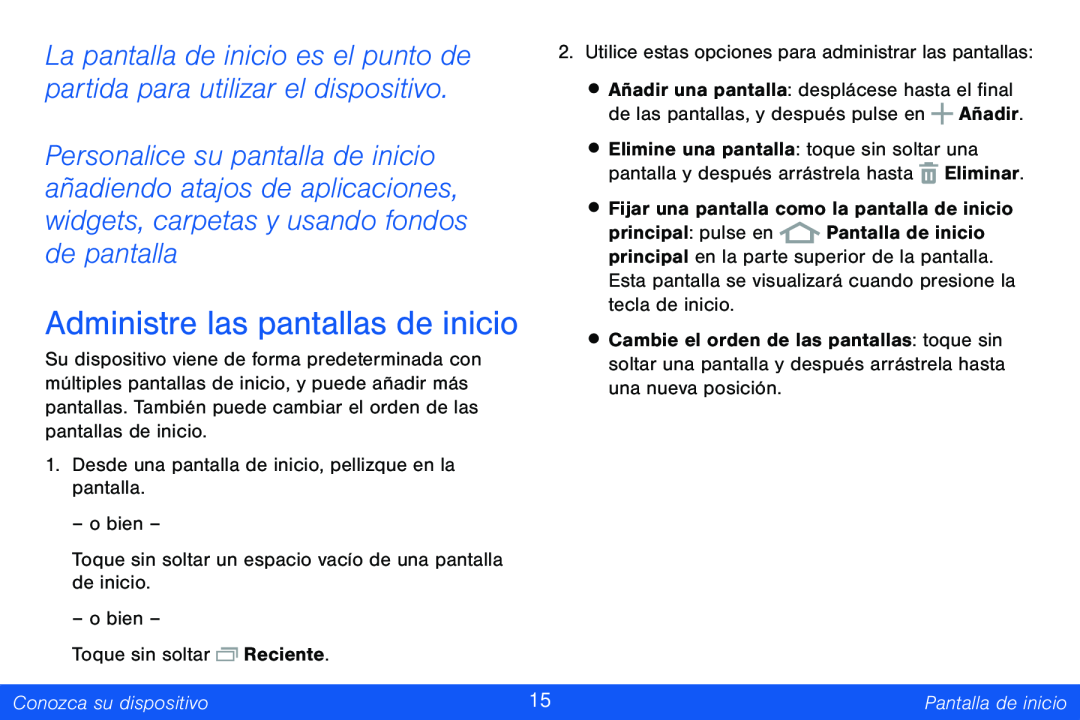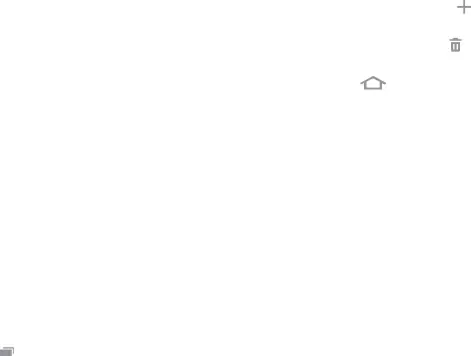
La pantalla de inicio es el punto de | 2. Utilice estas opciones para administrar las pantallas: | |||
partida para utilizar el dispositivo. | • Añadir una pantalla: desplácese hasta el final | |||
| de las pantallas, y después pulse en | Añadir. | ||
Personalice su pantalla de inicio | • Elimine una pantalla: toque sin soltar una | |||
añadiendo atajos de aplicaciones, | pantalla y después arrástrela hasta | Eliminar. | ||
• Fijar una pantalla como la pantalla de inicio | ||||
widgets, carpetas y usando fondos | ||||
de pantalla | principal: pulse en | Pantalla de inicio | ||
principal en la parte superior de la pantalla. | ||||
| Esta pantalla se visualizará cuando presione la | |||
Administre las pantallas de inicio | tecla de inicio. |
|
| |
• Cambie el orden de las pantallas: toque sin | ||||
Su dispositivo viene de forma predeterminada con | ||||
soltar una pantalla y después arrástrela hasta | ||||
múltiples pantallas de inicio, y puede añadir más | una nueva posición. |
|
| |
pantallas. También puede cambiar el orden de las pantallas de inicio.
1. Desde una pantalla de inicio, pellizque en la pantalla.
– o bien –
Toque sin soltar un espacio vacío de una pantalla de inicio.
– o bien – |
|
Toque sin soltar | Reciente. |
Conozca su dispositivo | 15 | Pantalla de inicio |
|
|
|